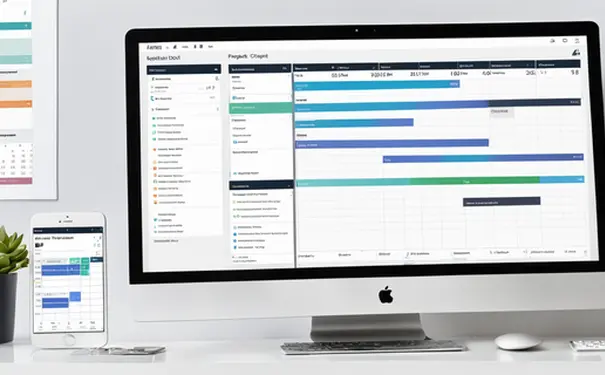
在JavaScript中处理视频流主要涉及获取视频输入、流操作以及视频流展示。JavaScript提供了一套灵活的APIs,如MediaDevices接口,它允许用户从多媒体硬件设备(如摄像头和麦克风)获取媒体输入。进一步的,流操作部分,可以通过MediaStream API处理和操作这些视频流,实现例如视频特效、视频录制等复杂功能。此外,视频流的展示通常利用HTML的<video>元素来实现,通过设置其srcObject属性为获取的MediaStream对象,便可以在网页上显示视频流内容。
一、获取视频输入
要在JavaScript中处理视频流,首要任务是从用户的设备中获取视频输入。这通常通过navigator.mediaDevices.getUserMedia()方法实现,该方法提示用户允许或拒绝使用视频(和/或音频)设备,如摄像头。
首先,你需要构建一个合适的constrAInts对象,指定你希望获取的媒体类型和参数。对于视频,可以指定希望的帧率、分辨率等:
const constraints = {
video: {
width: { ideal: 1280 },
height: { ideal: 720 },
frameRate: { ideal: 30 }
}
};
接着,通过调用navigator.mediaDevices.getUserMedia()并传入constraints对象,返回一个Promise,它解析一个MediaStream对象,该对象通过视频设备(如摄像头)获得的视频流。
navigator.mediaDevices.getUserMedia(constraints)
.then(function(stream) {
// 使用stream
})
.catch(function(err) {
console.error('获取视频流失败', err);
});
二、流操作
获得视频流后,你可能需要进行各种操作,如视频画面的实时处理、添加水印、视频录制等。这些操作可以通过Canvas API以及MediaRecorder API来实现。
视频实时处理
可以使用Canvas API对视频流进行实时处理,比如实时改变视频中的颜色、应用滤镜等。首先,你需要将视频流绘制到canvas上,然后通过操作canvas的pixel数据来实现各种图像处理效果。
function processVideo(stream) {
const video = document.createElement('video');
const canvas = document.createElement('canvas');
const ctx = canvas.getContext('2d');
video.srcObject = stream;
video.play();
video.onloadedmetadata = function() {
canvas.width = video.videoWidth;
canvas.height = video.videoHeight;
requestAnimationFrame(tick);
};
function tick() {
ctx.drawImage(video, 0, 0, canvas.width, canvas.height);
// 在这里处理canvas图像...
requestAnimationFrame(tick);
}
}
视频录制
MediaRecorder API允许你轻松地录制视频流。首先,你需要创建一个MediaRecorder实例,将视频流作为参数传递给它。然后,你可以使用start、stop等方法来控制录制过程。
function recordVideo(stream) {
let recorder = new MediaRecorder(stream);
let data = [];
recorder.ondataavailable = event => data.push(event.data);
recorder.onstop = () => {
// 处理录制好的视频数据
};
recorder.start();
// 在适当的时候调用recorder.stop()停止录制
}
三、视频流展示
最后,展示视频流相对比较直接。将MediaStream对象赋值给HTML的<video>元素的srcObject属性,视频便可以在网页上展示。
function displayVideo(stream) {
const videoElement = document.createElement('video');
document.body.appendChild(videoElement);
videoElement.srcObject = stream;
videoElement.play();
}
总之,通过使用JavaScript的多媒体处理API,你可以实现从获取视频输入、对视频流进行各种操作,到最终在网页上展示视频流的整个过程。这些技术的应用非常广泛,能够支持实时通信、视频会议、在线教育等多种现代网络应用的开发。
相关问答FAQs:
1. 如何在JavaScript中捕获视频流并进行处理?
捕获视频流并进行处理是在JavaScript中处理视频的常见需求。你可以使用navigator.mediaDevices.getUserMedia()方法来访问用户的摄像头并捕获视频流。一旦获得视频流,你可以使用<video>元素将其显示在网页上,并使用canvas元素或WebGL进行进一步的处理。
2. 有哪些常用的JavaScript库可以用于处理视频流?
在JavaScript社区中有许多优秀的库可以帮助你处理视频流。一些常用的库包括:
MediaStream API:用于访问摄像头并获取视频流。ffmpeg.js:一个基于FFmpeg的JavaScript解码器,可以用于视频解码和编码。TensorFlow.js:一个用于机器学习和深度学习的JavaScript库,可以在视频流中进行实时分析和处理。Tracking.js:一个计算机视觉库,提供了人脸识别、目标跟踪等功能。
3. 如何在JavaScript中实时修改视频流的效果?
如果你想实时修改视频流的效果,例如应用滤镜或效果,可以使用canvas元素结合CanvasRenderingContext2D API来实现。首先,你需要从视频流中获取每一帧,并将其绘制到canvas上。然后,你可以使用CanvasRenderingContext2D提供的各种方法来修改这些绘制的图像,例如应用滤镜、转换颜色等。最后通过requestAnimationFrame()方法来实现动画效果,从而实现实时修改视频流的效果。





























